macOS Mojaveにアップデートして数秒で強制ログアウトされる問題が発生した話
この度は本ブログ記事をお手にとっていただき、誠にありがとうございます。
ようこそ、MOJATTOがお送りするブログ「MOJATTOの大脱線進捗記録」へ。
さて、先日(今となっては昔話...)Appleより、Mac向けOSの新バージョンがリリースされました・・・
macOS 10.14 Mojave (モハベ)
でございますが、皆様はもうアップデートされましたでしょうか?
私も即、手持ちのMacBook Pro 13(Late 2013)をMojaveにアップデートし、ダークモードの感触を確かめながら、各アプリの更新・最適化確認作業に追われております。

こういう、PCのホストOSの大型アップデートには、各環境で導入されているアプリケーションの互換性などによる、様々な障害がつきものではありますが、その中で、かなり致命的であろう問題が報告されています。それは・・・
「ログイン後数秒経過での強制ログアウト」です・・・
Mojaveアップデート後、従来どおり自身のユーザでログインし、数秒~数十秒経過すると、前触れなくPCがフリーズし、強制的にログイン画面へ戻される・・・というものです。
また、単なるデスクトップの「ロック」ではないため、再度ログインしても作業状況は保持されず、スタートアップ直後の状態になります・・・
私もこの現象に遭遇し、一時は再起動を繰り替えす超・高級文鎮になったかと、絶望仕掛けていましたが、なんとか復旧することができましたので、報告しておきたいと思います。
自分が知り得た原因として、以下の2つが挙げられます。
1. HighSierra以前向け「Wacom ペンタブレット用ドライバ」がある
これは、Wacom製ペンタブレットを運用している環境ならば誰しもが入れているであろう「Wacomペンタブレット用ドライバ」の、旧バージョン向け(Higi Sierra以前)を導入したままMojaveにアップデートする事によるものです。
これにより、強制ログアウトされる障害が、Mojaveのオープンベータが行われていた際に報告されています。
どうやら、「サイドスイッチの割り当てを全て『無効』にする」ことで回避可能とのことですが、ベータ段階での方向であるため、正式リリース時にこれが当てはまるかは、不明です。
現在は、WacomよりMojaveに対応したバージョンの、ペンタブレット用ドライバが公開されています。
HighSierra以前向けのドライバを導入していて、まだアップデートされていないという方は、障害が発生していない場合でもアップデートすることをおすすめします。
突然、思わぬタイミングで障害に遭遇する可能性が、無いとは言えませんからね・・・
また、Mojaveで行われたセキュリティ機能のアップデートにより、Wacomドライバの導入・アップデート後に追加の設定が必要となっています。
この方法についても、Wacomより解説が行われていますので、ドライバ取得と合わせてご確認ください。
2.「Razerオーディオデバイス向けプラグイン」がある
これは、Razer製オーディオデバイスを導入した際に、PCにインストールされるオーディオデバイスプラグインが残っている状態で、Mojaveにアップデートした事によるものです。
私の場合は、こちらが原因でした・・・
以前、MacBookとは別に所有しているメインPC向けに購入した、USBヘッドセット「Razer Kraken 7.1 V2」を、出先で動作確認をとるために、MacBookで使用した事があったのですが、ドライバ諸々を残したままにしていたのがまずかったですね・・・
この障害に遭遇したのがMojave公開直後だったためか、関連する記事がWeb検索ではうまくヒットせず、結局この原因にたどり着いたのはTwitterのつぶやきからでした。
やはり、タイムリーな話題に関しては、SNSの方が情報を得るのには優れていますね(何の話だ)。
現在ではそこそこ時間も経過していることで、かなり情報が浸透してきているようです。関連する記事も見つけやすくなっています。
対処法としては、当然ながら、このオーディオデバイスプラグインを削除することが挙げられるわけですが、なんせログイン後数秒でログアウトさせられてしまうのです。
普段どおりFinderから探して、ゴミ箱へストライクショットするわけにもいきません。ユーザの環境が影響しない状態で、問題のプラグインを削除する必要があります。
これは、「リカバリーモード」を利用することで対応できます。Macの使い手の皆様ならば、一度は耳にしたことがあるであろうキーコンビネーションである、「Command ( ⌘ ) + R」というおまじないをかけながら、Macを起動するとお目見えするあの機能です。
簡単ではありますが、手順を説明いたします。
まず、お使いのMacの電源を落とし、おまじない(Command (⌘) + R)をかけながら電源を入れます。このとき、リンゴマークが出るまで押し続けます。

暫く待つと、下の画像のような「macOS」ユーティリティなるウィンドウが表示されます。これが、リカバリーモードで起動し、ユーザが操作可能となった直後の状態です。
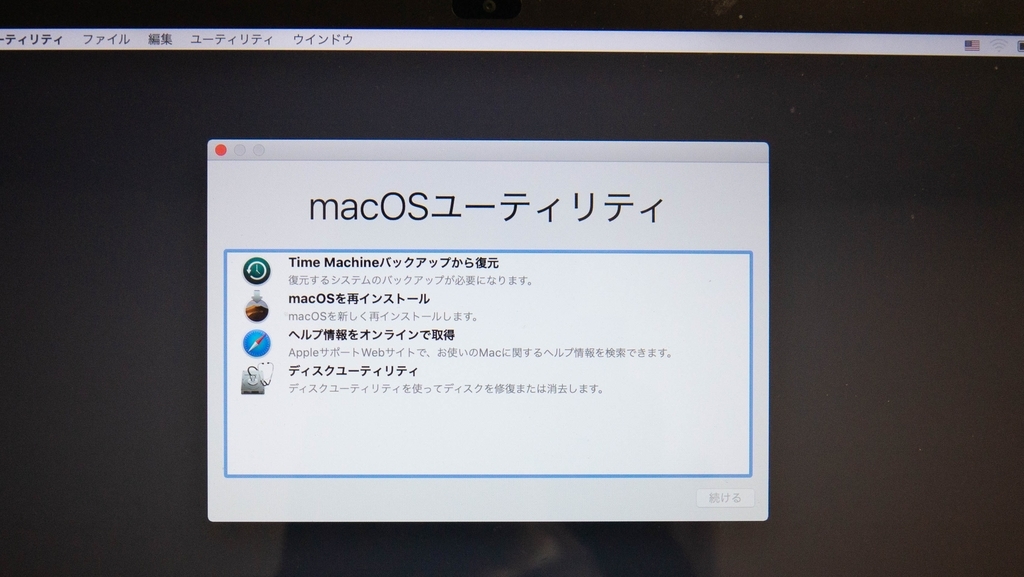
次に、丈夫に表示されているメニューバーから、「ユーティリティ」→「ターミナル」と選択し、ターミナルを起動します。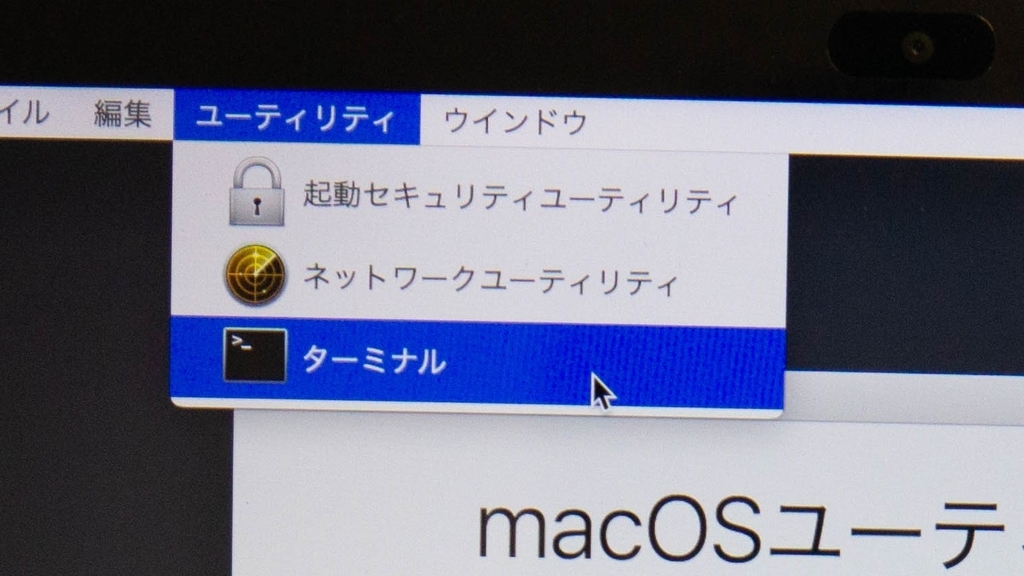
通常ならば自身のユーザ名が表示されますが、リカバリーモードのターミナルでは、bashのバージョンが表示されるようです。ここから直接、黒幕であるプラグインを削除するわけですね。
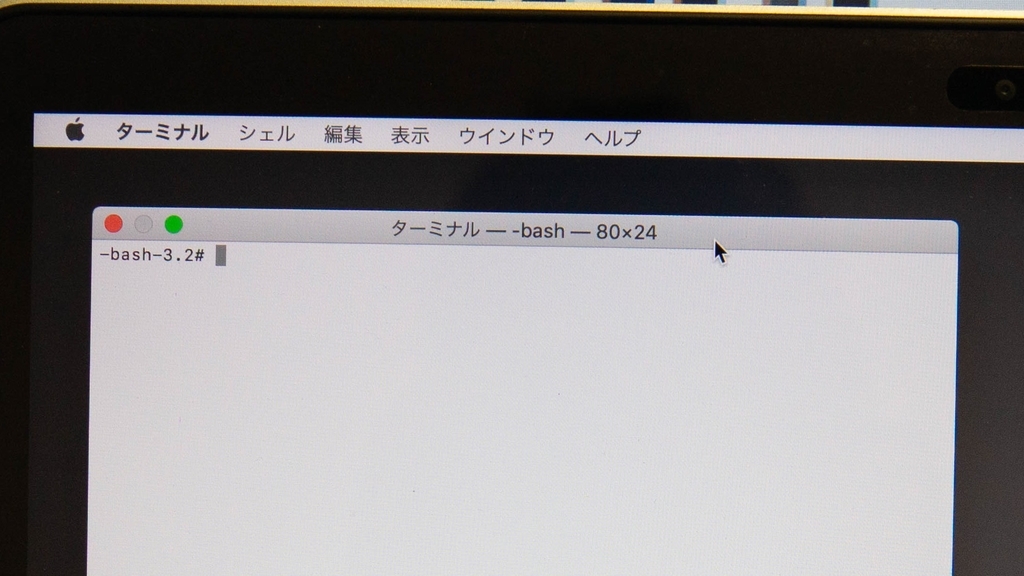
以下のようにコマンドを発行します。
cdコマンドで、プラグインが配置されているディレクトリへ移動します。
cd /Volumes/Macintosh\ HD/Library/Audio/Plug-Ins/HAL
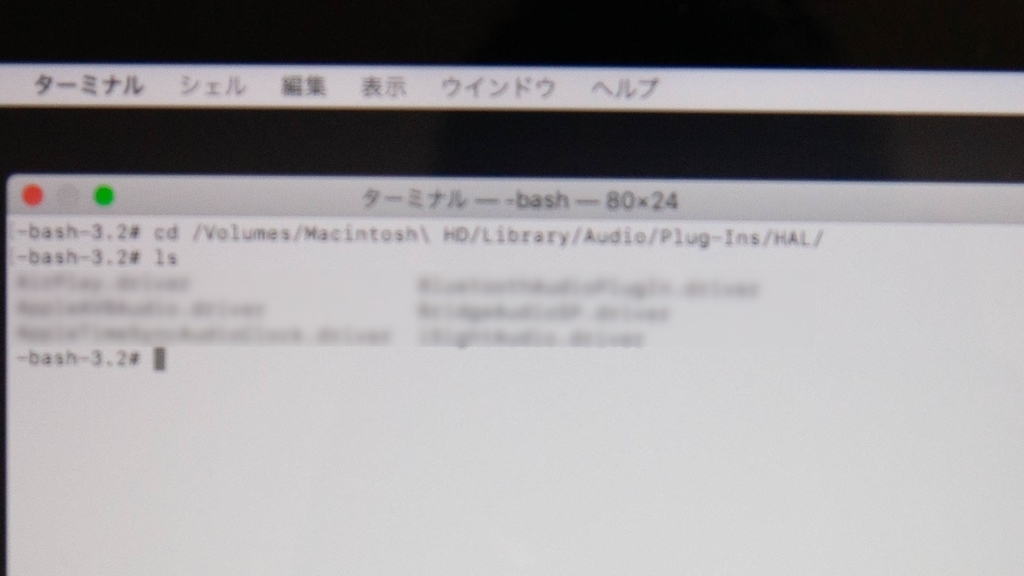
移動した先のディレクトリにあるファイル群を、lsコマンド等で確認し、「Razer」と名のついたファイルがあれば、これが原因であると考えられます。
ls
rmコマンドで問題のプラグインを削除し、再起動しましょう。
問題なければ通常通りログインでき、そのまま作業を行えるはずです。
rm 削除するファイル名
さて、自分が知り得た範囲で記事を書いてみましたが、いかがでしたでしょうか?
もし、誤りや追加情報等がありました、ご指摘いただけますと幸いです。
OSの大型アップデートというものは、いろんな問題や懸念点がついてくるものでありますが、なんだかんだワクワクするものです。しっかり対策をして、変化を楽しみましょう。
それではまた、次の更新でお会いしましょう・・・
はぁ、もっとコンスタントに、いろいろアウトプットできるようにならないと・・・